1、安装包下载:Java Downloads | Oracle
2、选择Windows, 选择x64 installer后面的链接下载

3、点击下载好的exe文件,一直按下一步完成安装
4、设置环境变量,直接在搜索栏搜索环境变量

5、点击右下角“环境变量”

6、 任意选择一个新建点击,按下图方式设置JAVA_HOME变量,其中变量值取决于你当时运行exe文件所安装的位置

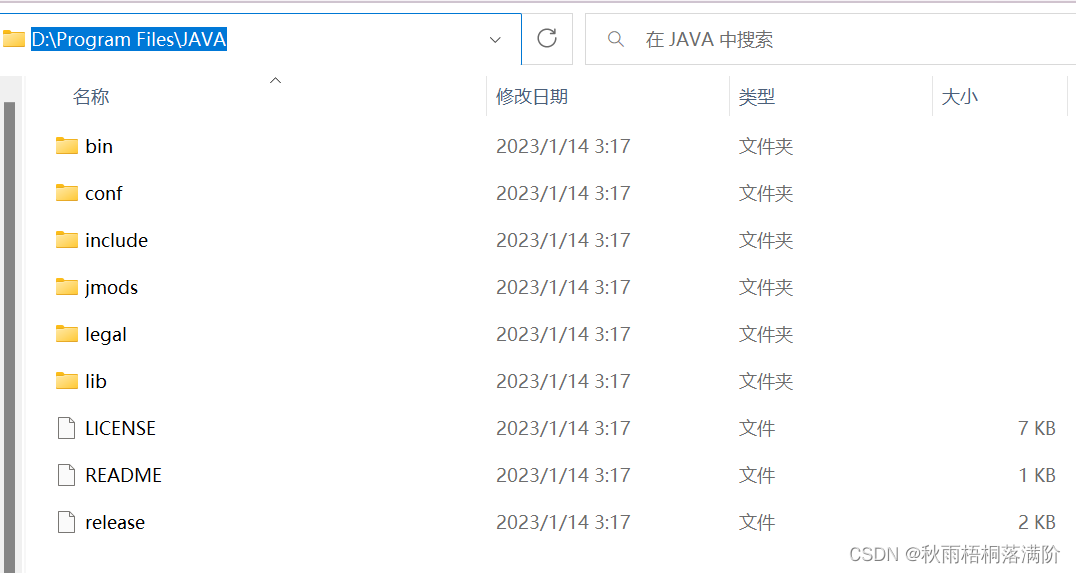
7、在JAVA_HOME同一栏点击path,选择新建,输入
%JAVA_HOME%\bin 
8、检查是否安装成功,点击win+R,输入cmd,在cmd中输入
java -version若出现如下图所示,则安装成功






















 4712
4712











 被折叠的 条评论
为什么被折叠?
被折叠的 条评论
为什么被折叠?








